Riepilogo AI
Siete interessati a creare uno Smart Tag personalizzato per migliorare la funzionalità dei vostri moduli? Se pensate di integrare uno Smart Tag personalizzato, come ad esempio incorporare un link scaricabile all'interno di una notifica e-mail o di un messaggio di conferma, il processo è semplice con uno snippet di codice personalizzato. In questa guida vi illustreremo i passaggi per sfruttare il PHP per creare uno Smart Tag su misura.
Gli Smart Tag sono un mezzo pratico per recuperare dinamicamente dati specifici nei campi dei moduli o nelle e-mail di notifica. WPForms offre una pletora di Smart Tag integrati, in grado di estrarre informazioni come l'URL della pagina corrente o l'indirizzo e-mail di un utente connesso, tra gli altri. Per una comprensione completa degli Smart Tag predefiniti in WPForms, consultate la nostra documentazione.
Creazione dello Smart Tag personalizzato
Nell'esempio che segue, dimostreremo come creare un nuovo Smart Tag personalizzato, progettato specificamente per visualizzare un URL per un link di download una volta completato un modulo. Il processo coinvolge due funzioni PHP, ognuna delle quali ha uno scopo distinto.
La prima funzione è responsabile della creazione dello Smart Tag. È stata progettata in modo che siano necessarie solo modifiche di base al nome per personalizzarla per qualsiasi altro Smart Tag.
La seconda funzione è quella in cui verrà implementata la maggior parte del codice. All'interno della funzione if si dovrà aggiungere il codice necessario per recuperare i valori che si desidera visualizzare con questo Smart Tag.
Per iniziare, è sufficiente copiare e incollare entrambe le funzioni sul proprio sito web, assicurandosi di personalizzare il nome dello Smart Tag come necessario. Se non sapete dove o come aggiungere gli snippet al vostro sito, consultate questo tutorial.
/**
* Register the Smart Tag so it will be available to select in the form builder.
*
* @link https://wpforms.com/developers/how-to-create-a-custom-smart-tag/
*/
function wpf_dev_register_smarttag( $tags ) {
// Key is the tag, item is the tag name.
$tags[ 'download_link' ] = 'Download Link';
return $tags;
}
add_filter( 'wpforms_smart_tags', 'wpf_dev_register_smarttag', 10, 1 );
/**
* Process the Smart Tag.
*
* @link https://wpforms.com/developers/how-to-create-a-custom-smart-tag/
*/
function wpf_dev_process_smarttag( $content, $tag ) {
// Only run if it is our desired tag.
if ( 'download_link' === $tag ) {
// Replace our link in this demo with the URL you wish to provide
$link = 'https://yoursite.com/file.pdf';
// Replace the tag with our link.
$content = str_replace( '{download_link}', $link, $content );
}
return $content;
}
add_filter( 'wpforms_smart_tag_process', 'wpf_dev_process_smarttag', 10, 2 );
Nota: i nomi degli smart tag possono contenere solo lettere latine minuscole, cifre e un trattino basso.
Creazione del modulo
Creiamo quindi un semplice modulo per la newsletter. Quando gli utenti si iscrivono alla nostra newsletter, vogliamo fornire loro un link gratuito per scaricare un eBook. Questo è un ottimo esempio di come sfruttare le capacità degli Smart Tag di WPForms. Una volta creato questo Smart Tag, è possibile incorporarlo senza problemi in qualsiasi modulo futuro, senza bisogno di ulteriori modifiche al codice.
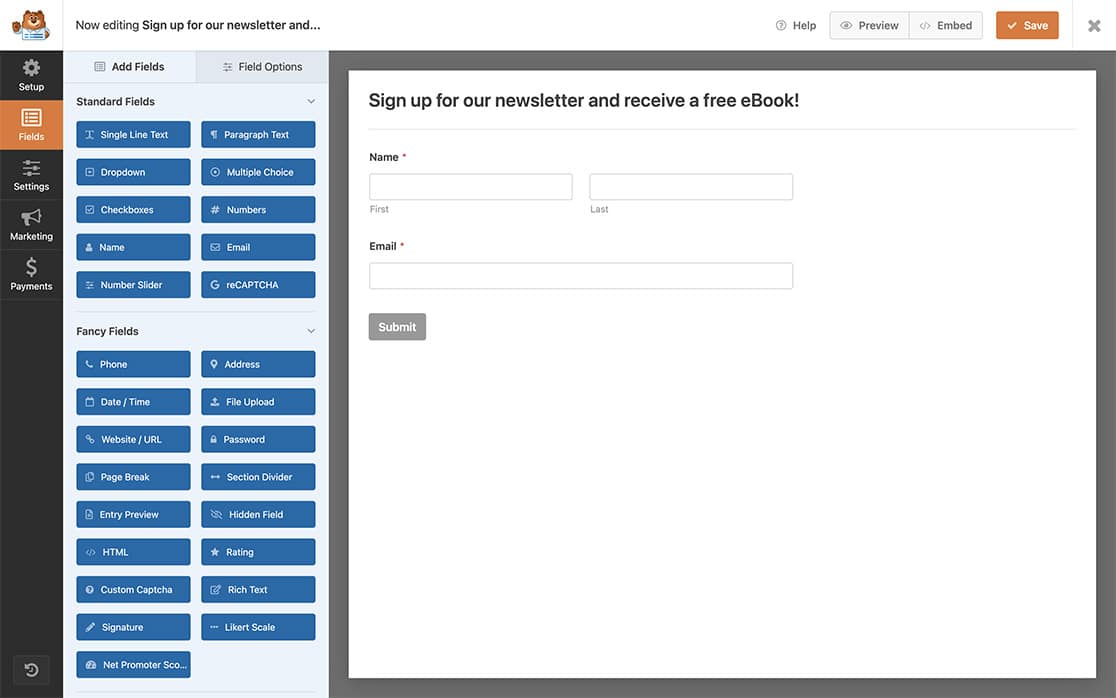
Per assistenza su come creare un modulo, consultare questa documentazione.
Utilizzo del nuovo Smart Tag personalizzato
Ora, mettiamo in uso il nostro Smart Tag personalizzato appena creato. In questa esercitazione, incorporeremo lo Smart Tag per il nostro link di download nelle nostre notifiche via e-mail.
Per iniziare, navigare nel costruttore di moduli e fare clic su Impostazioni, quindi selezionare Notifiche. Nelle impostazioni delle notifiche, scorrere fino alla casella Messaggio e-mail. Fare clic sul link Mostra smart tag e sfogliare gli smart tag disponibili fino a individuare lo smart tag Link di download. Basta selezionarlo e verrà aggiunto automaticamente al modello di notifica.
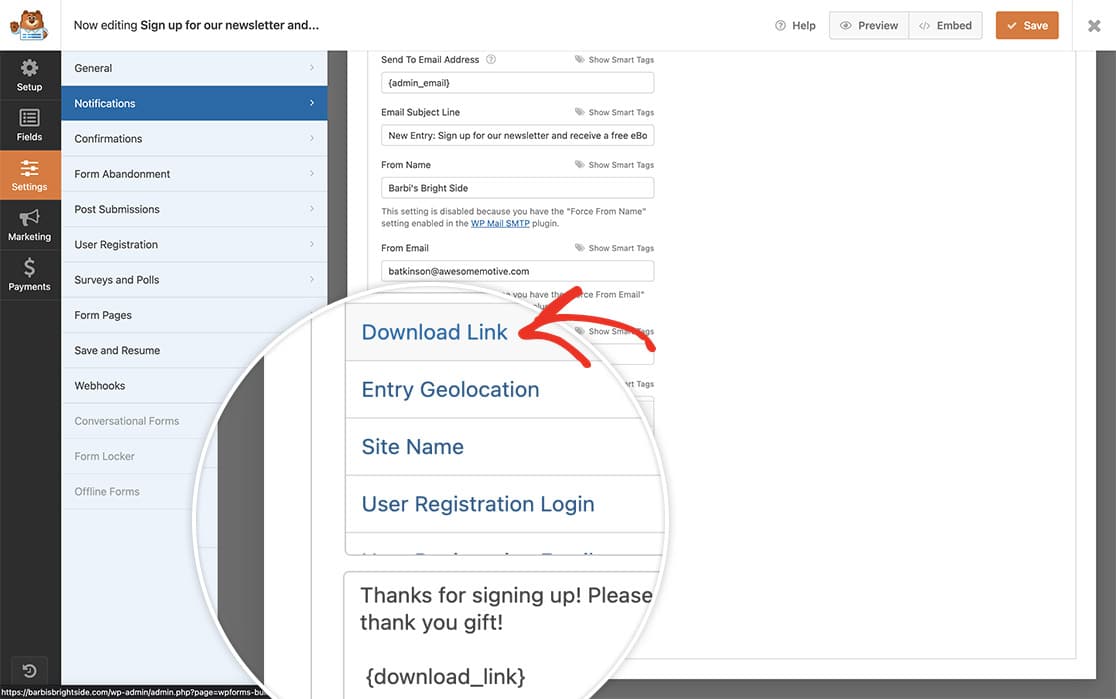
FAQ
È possibile creare uno Smart Tag per aggiungere dinamicamente il locale corrente del sito web?
Sì, è possibile creare uno Smart Tag personalizzato per recuperare il locale corrente del sito web (ad esempio, 'fr', 'de', 'en'). Ecco come si può implementare:
/**
* Register the Smart Tag so it will be available to select in the form builder.
*
* @link https://wpforms.com/developers/how-to-create-a-custom-smart-tag/
*/
function wpf_dev_register_smarttag( $tags ) {
// Key is the tag, item is the tag name.
$tags[ 'page_locale' ] = 'Get Locale';
return $tags;
}
add_filter( 'wpforms_smart_tags', 'wpf_dev_register_smarttag', 10, 1 );
/**
* Process the Smart Tag.
*
* @link https://wpforms.com/developers/how-to-create-a-custom-smart-tag/
*
* WordPress get_locale(): https://developer.wordpress.org/reference/functions/get_locale/
*/
function wpf_dev_process_smarttag( $content, $tag ) {
// Only run if it is our desired tag.
if ( 'page_locale' === $tag ) {
// Stores the locale returned by the get_locale() function in the variable $locale
$locale = get_locale();
// Replace the tag with the $locale variable value.
$content = str_replace( '{page_locale}', $locale, $content );
}
return $content;
}
add_filter( 'wpforms_smart_tag_process', 'wpf_dev_process_smarttag', 10, 2 );
Questo snippet crea un nuovo Smart Tag chiamato "Get Locale", utilizzando il file WordPress get_locale() funzione.
Dopo aver aggiunto lo snippet, si può usare il metodo {page_locale} Smart Tag nei moduli, nelle notifiche e-mail o nei messaggi di conferma.
Ed ecco fatto! Avete creato con successo un nuovo Smart Tag personalizzato. Volete essere in grado di elaborare questo Smart Tag personalizzato all'interno di un campo modulo HTML? In tal caso, date un'occhiata al nostro articolo su Come elaborare gli Smart Tag nei campi HTML.
